
精品为您呈现,快乐和您分享!
收藏本站
应用简介
妙影工厂也是风靡全球的视频编辑工具万星圣手的原祖。全新升级和Win/Mac项目共享,妙影工厂视频编辑操作从未如此轻松简单。它的力量强大,给人一种酣畅淋漓的体验。视频编辑经验。
妙影工厂也是风靡全球的视频编辑工具万星圣手的原祖。全新升级和Win/Mac项目共享,妙影工厂视频编辑操作从未如此轻松简单。它的力量强大,给人一种酣畅淋漓的体验。视频编辑经验!
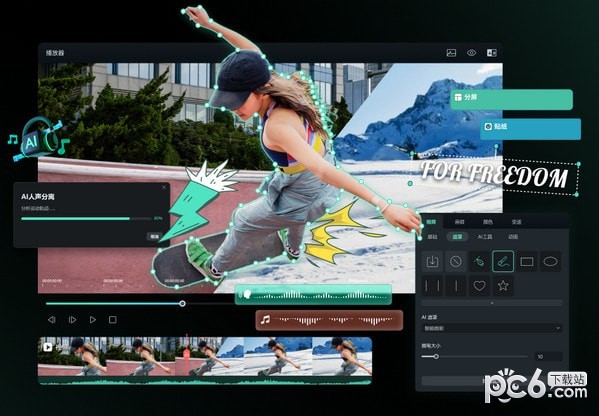
软件特点
上千种特效,创意无限
各大Vlogger、YouTubers、B站up主、微博V推荐的特效资源,包括各种文字特效、海外正版曲库、流行ins滤镜、炫酷转场和动态贴纸……
音频剪辑
一键音视频分离设置淡入淡出,音量调节更自由,降噪功能和音频均衡器提高音质。
基本编辑
强大的时间轴
最多可随意添加100个视频轨道,充分满足视频叠加效果的需求。
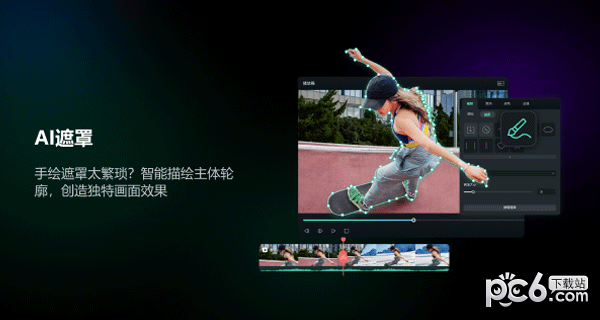
预览
预览更清晰,编辑更详细。
标记
标记为您喜欢的,使编辑更容易
格式
支持多种主流视频平台格式的输出和转换
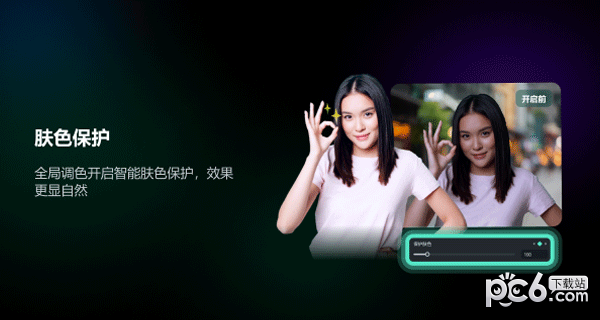
高级编辑让视频更高级
绿屏键控
轻松更改视频背景并实现大片特效。
图片中的图片
使用画中画轨道叠加多个视频剪辑

录屏
录制您的计算机屏幕以创建在线教程或视频演示
智能修复
智能计算,修复视频抖动、鱼眼等。
时尚的UI,便捷的操作
最新时尚UI设计,增加多个快捷键,解放双手。支持Windows/Mac项目文档在任何地方共享和编辑。

指示
喵影工厂编辑面板介绍
编辑面板介绍
双击该程序即可进入主界面。您可以通过3种方式进入编辑界面:
1、选择规模后,点击“新建项目”,创建一个新项目;
2、点击“打开项目”,打开之前保存的项目文件;
3、在“项目库”中打开最近编辑的项目,输入项目文件名进行搜索。
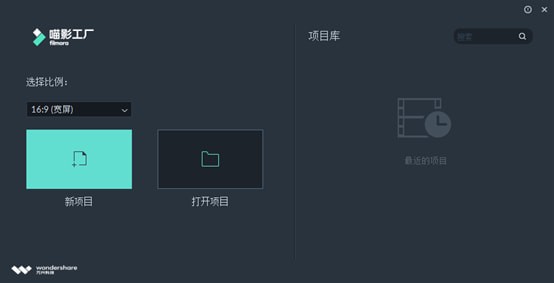
1. 媒体库:您可以在这里找到所有媒体文件,包括视频剪辑、照片和音乐。您还可以在项目中使用过渡、特效等。
2. 预览窗口:预览窗口显示时间轴中的视频。播放开始的位置显示在右下角的时间框中,可以输入新的时间来跳转到视频中的特定点。还可以看到一个屏幕截图按钮,它可以以全分辨率保存静止帧并自动将其作为图像添加到媒体库中。
3. 工具栏:工具栏可以让您快速使用各种编辑操作。您可以放大和缩小时间轴上的项目视图,同时访问“拆分”和“速度”等工具。
4. 时间轴:时间轴是将媒体剪辑组合成视频项目的地方。
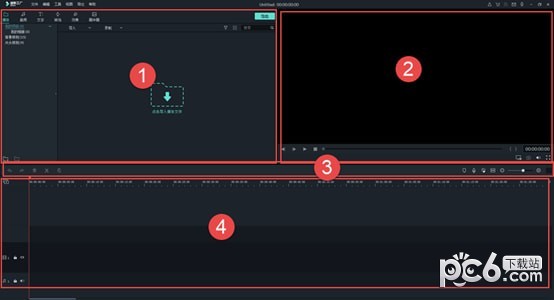
如何下载、安装、升级、卸载软件?
如果您还没有安装喵影工厂,请点击下面的按钮进行下载。根据您的操作系统选择Mac 或Windows,然后按照说明完成安装过程。
注册/登录喵影工厂账号
安装程序后,选择打开或创建新项目。
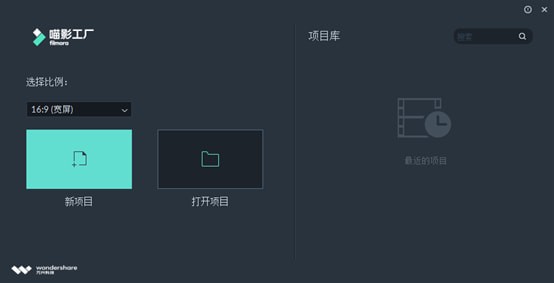
点击界面右上角的头像图标,然后使用手机号码注册账户并设置密码。您可以使用您的帐户使用产品、下载特效和购买会员资格。
注意:如果您没有注册妙盈工厂账号,您将无法正常使用该产品。
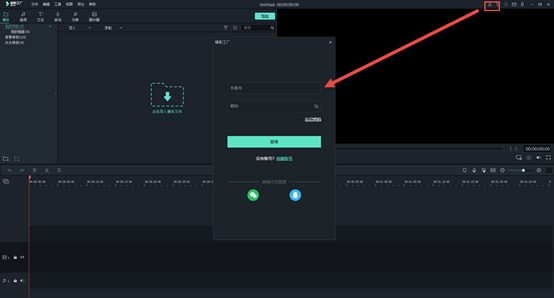
更新喵影工厂
有两种方法可以使喵影工厂保持最新状态:自动检查更新和手动检查更新。请按照以下步骤自动检查更新:
在顶部菜单中选择“首选项”或“文件”。
根据您的喜好,将更新检查更改为每天、每周、每月或从不。
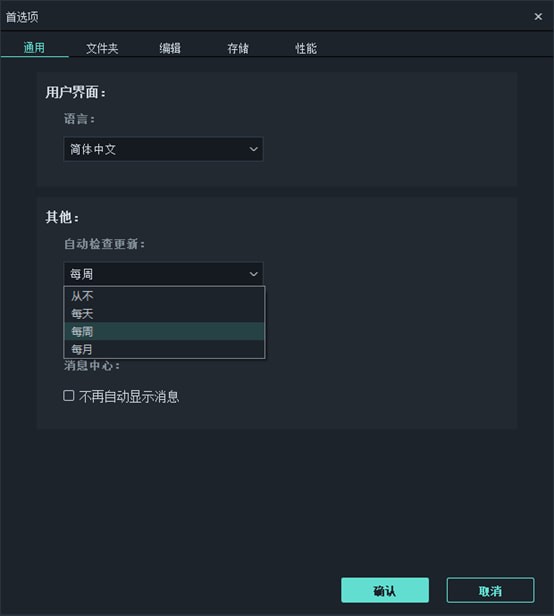
如果有更新,会弹出实时更新窗口。选择“立即更新”即可下载新版本的喵影工厂。
下载更新后,单击“确定”关闭程序并安装新版本。您也可以单击“取消”下次安装。
如果您不想收到更新提示,请将检查更新设置为从不。如需更新,请选择“帮助”下的“检查更新”,手动检查是否有较新版本的喵影工厂可用。
提示:请在更新妙影工厂之前手动保存您的项目,以确保您不会丢失文件。
卸载喵影工厂
转到“控制面板程序和功能卸载或更改程序”(如果您使用的是Windows 10,请转到此电脑来卸载或更改程序),然后右键单击Meow Shadow Factory 图标并选择“卸载” 。当询问“您确定要彻底删除妙影工厂及其所有组件吗?”时,请选择“是”。

新建、保存、打开工程文档
对于您创建的每个项目,妙影工厂都会创建一个项目文件(.wfp)。该文件包含项目中每个选择的设置,以及编辑过程中使用的操作、效果和音乐。
喵电影工厂项目文件不存储视频、音频或图像文件,它们仅根据文件名和位置存储对这些类型媒体文件的引用。如果源文件被移动、重命名或删除,妙影工厂在您下次打开使用该媒体的项目文件时将无法自动找到它。为了方便起见,妙影工厂提供了将源文件与项目一起存档的选项。
以下内容将告诉您如何创建、保存、打开、移动项目文件以及重新定位丢失的媒体文件。
创建新项目
保存项目
打开项目
将项目移动到其他计算机
重新定位丢失的媒体文件
创建新项目
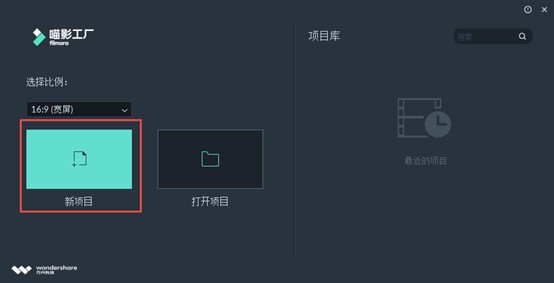
启动喵影工厂,选择一个比例并选择“新建项目”。您可以通过选择“文件”>“项目首选项”来自定义项目的比例、分辨率和帧速率。
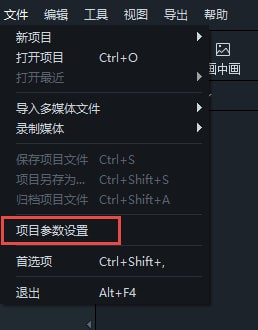
默认比例为16:9,但如果您想为TikTok、Instagram 或其他社交媒体制作视频,可以将其更改为9:16、1:1、4:3、21:9。
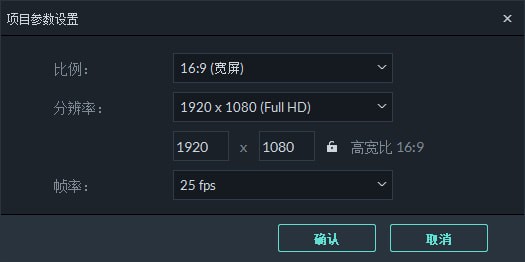
保存项目
单击“文件”、“保存项目”或“将项目另存为”,或使用快捷键Ctrl+S。您的项目将保存为扩展名为.wfp 的文件。这些文件只能被妙盈工厂识别。
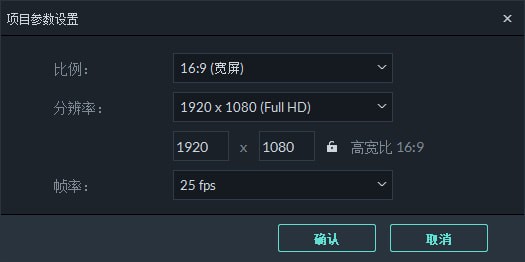
打开项目
1.从项目库中打开项目
当您启动喵影工厂时,您最近的项目将出现在项目库中。在编辑界面中,您还可以选择“文件”下的“打开最近的项目”来查找该项目。
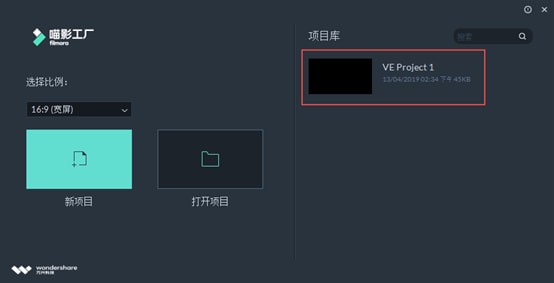
2.从编辑界面打开现有项目
启动喵影工厂并选择“打开项目”以重新加载.wfp项目文件。如果您已经在Meow Shadow Factory 中,请选择“打开项目”(Ctrl+O) 以找到.wfp 文件。
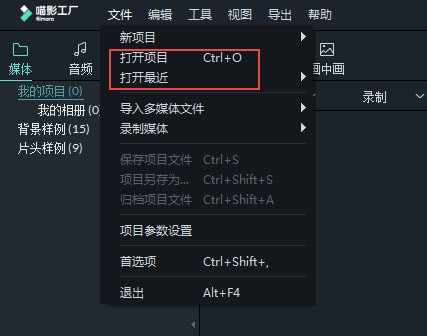
将项目移动到另一台计算机(存档项目文件)
单击文件存档项目或使用热键Shift+Ctrl+A。项目文件和源文件将以*.wfp 格式一起存档,以便可以轻松地将它们移动到另一台计算机或存储设备。要打开.wfp 文件,只需双击它即可。
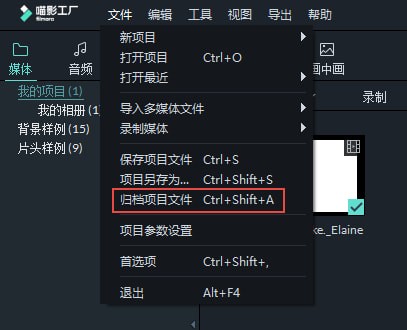
重新定位丢失的媒体文件
更改源文件的位置、重命名、删除或断开保存源文件的外部驱动器后,MeowShare Factory 将无法找到它们。相反,您将看到一个窗口,其中包含文件丢失的位置。单击放大镜图标重新定位丢失的文件,然后按“确定”重新打开原始项目。如果该文件已被永久删除,您可以选择另一个文件来替换它。
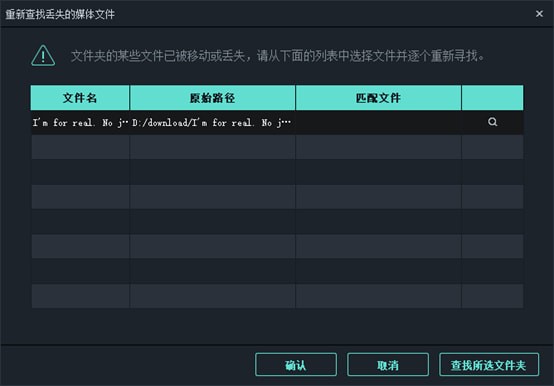
热门攻略
热门资讯